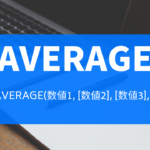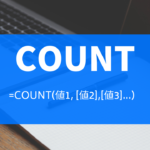Excelで式のなかに「$」が入っているのを見たことはありませんか?
これには意味がありまして、A1セルを参照するときに「=$A$1」 とした場合、絶対参照という状態になります。
「=A1」と書いた場合、相対参照という状態になります。
言葉だけだとわかりづらいですし、いまいちピンとこないのがこの絶対参照と相対参照。
例をふまえて説明していきます。
Excelの相対参照とは
まず、A1セルを参照する式をD2セルに入力してみます。
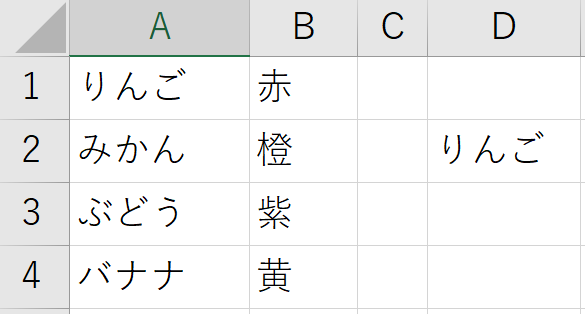
ここで、エクセルのなかでは「現在のセルからどれだけ離れているか」を判断します。
その結果、エクセルは「A1セルはここから左に3つ、上に1つ離れている…つまり『りんご』!」と判断し、表示してくれるんです。
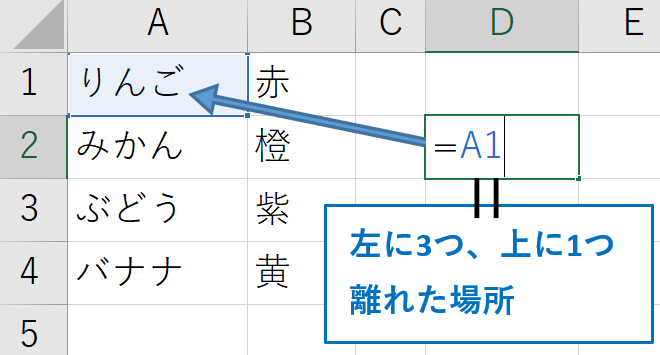
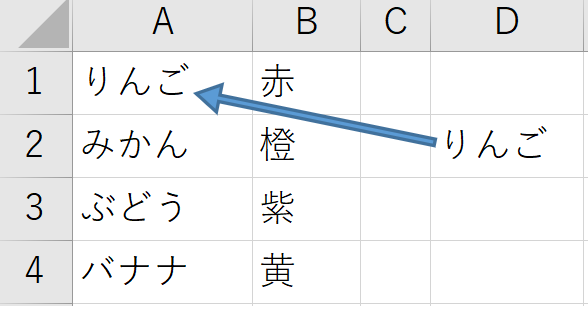
さらにこの式をコピーしてみましょう。
すると、エクセルは「左に3つ、上に1つ離れたセル」という情報を、他のセルにもコピーします。
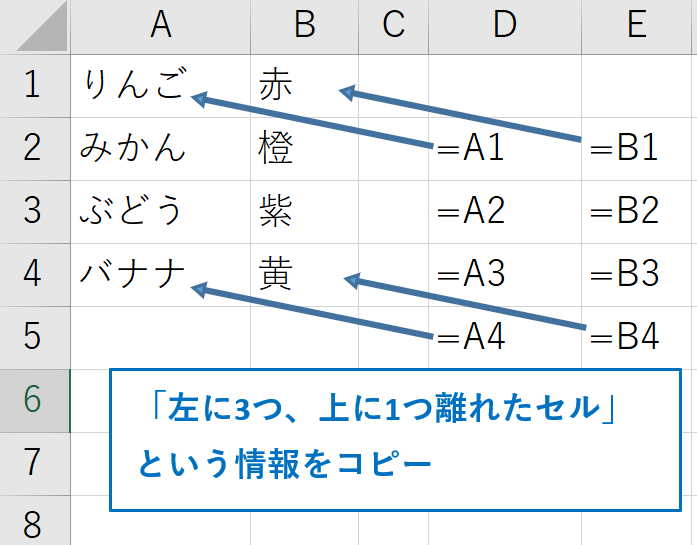
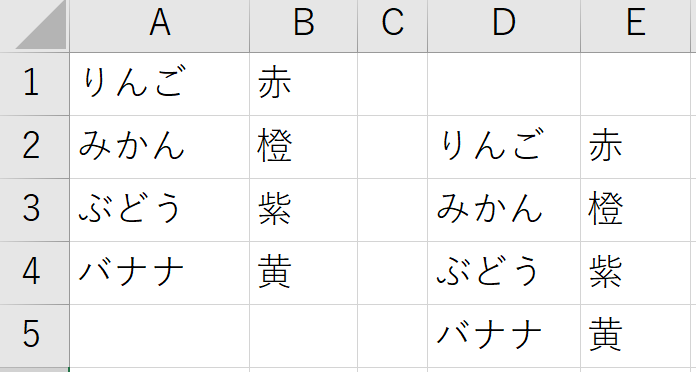
結果、このような形になります。
これが相対参照の正体です。
「現在地からみて、相対的な位置を参照する」という意味で、「相対参照」というわけですね。
これとは別に、何が何でも指定した位置を参照するのが、絶対参照です。
Excelの絶対参照とは
エクセルの絶対参照とは、何が何でも指定した位置を参照する状態です。
指定するセルに「$」をつけることで、絶対参照となります。
例をみてみましょう。
A1セルを参照する際、「=$A$1」と入力します。
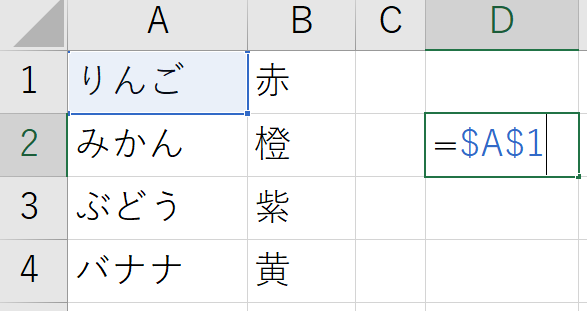
相対参照のときは「=A1」としましたが、「$」がついているのが違いです。
ここで、エクセルのなかでは現在地にかかわらず、「指定されたセル」を直接みにいきます。
「A1セルは…りんご!」という具合ですね。
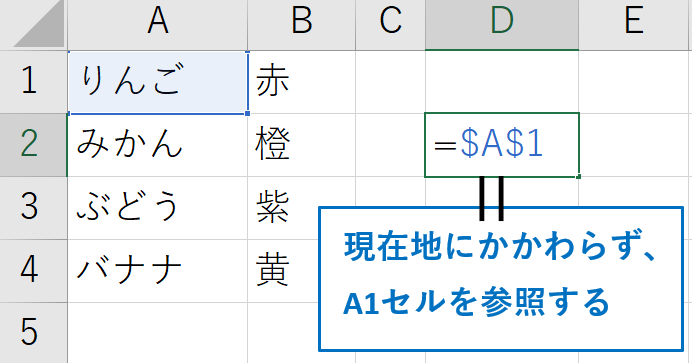
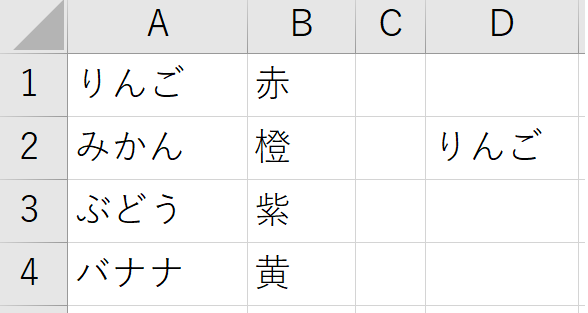
相対参照と何が違うかというと、相対参照は「現在のセルからどれだけ離れているか」を記憶していました。
対して絶対参照は、「とにかくA1セルをみる」という情報を記憶しています。
つまりこの式をコピーすると、すべて「りんご」という表示になります。
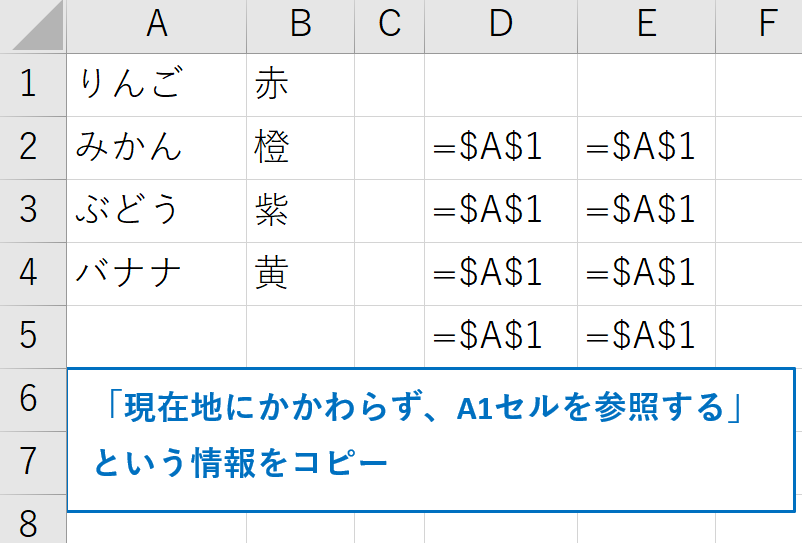
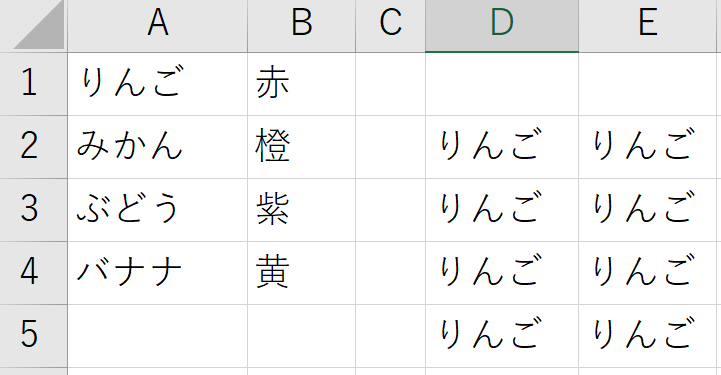
絶対参照は、「コピーしても参照するセルは変わらない」のが特徴です。
相対参照は、「現在地からどれだけ離れているか」を記憶するため、コピーするとその情報が引き継がれます。
では、列はコピーしても固定させたい、でも行は相対的な位置を指定したい…という場合どうすれば良いでしょうか。
そのために、複合参照という方法があるんです。
言葉だけだとわかりづらいですが、『$をはずした行や列は相対参照、$をつけた行や列は絶対参照される』のを利用した方法です。
例をふまえてみてみましょう。
Excelの複合参照とは
A1セルを参照する際、相対参照では「=A1」、絶対参照では「=$A$1」と指定してきました。
ここで『列はとにかくA列をみる、行は相対的な位置をみる」指定をしてみましょう。
「=$A1」と入力します。
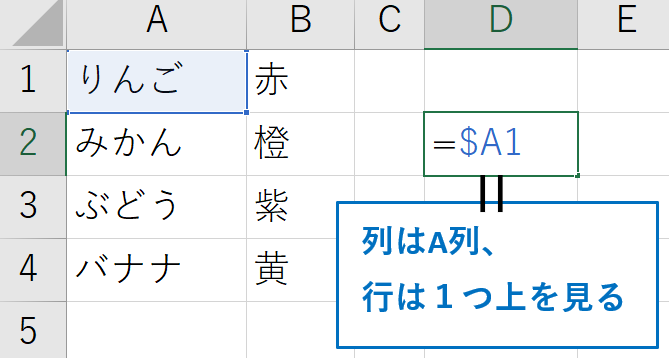
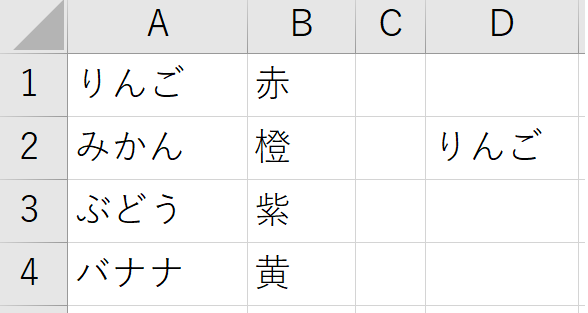
ではこの式をコピーしてみましょう。
すると「列はとにかくA列、行は現在地から1つ上のセル」が参照されます。
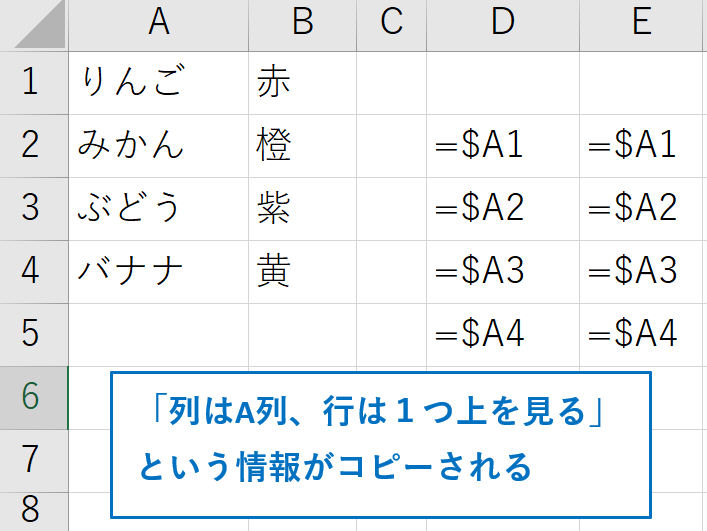
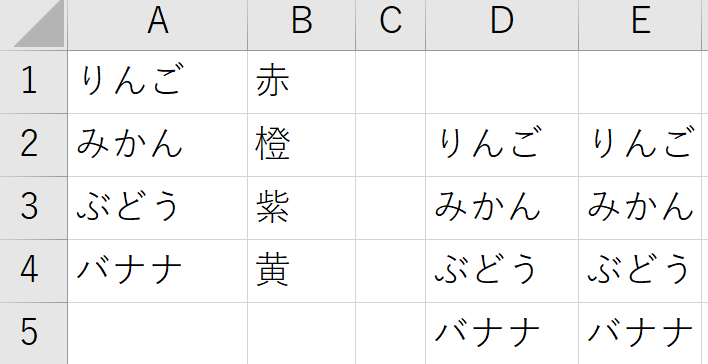
どのセルも、「列はA列、行は現在地から1つ上」のセルを参照する結果となりました。
このように、絶対参照と相対参照を組み合わせたのが複合参照となります。
絶対参照、相対参照、複合参照を切り替えるショートカット
さいごに、絶対参照と相対参照、複合参照を切り替えるショートカットを見てみましょう。
まず数式バーの、切り替えたい式のなかをクリックします。
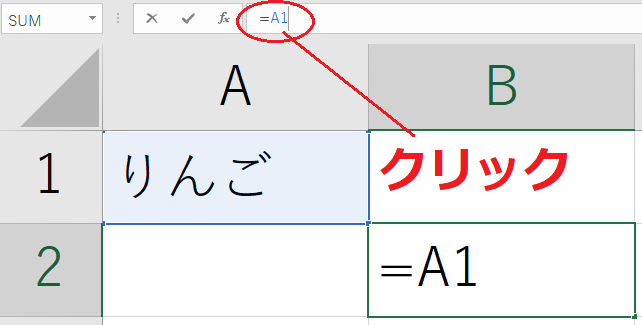
つぎにF4キーを押します。
すると絶対参照の式に切り替わります。
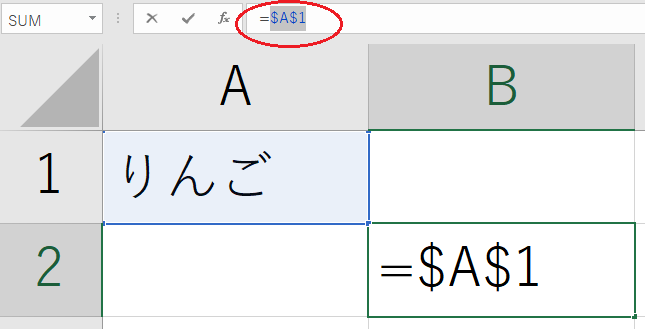
さらにF4キーを押すと、複合参照の式になります。
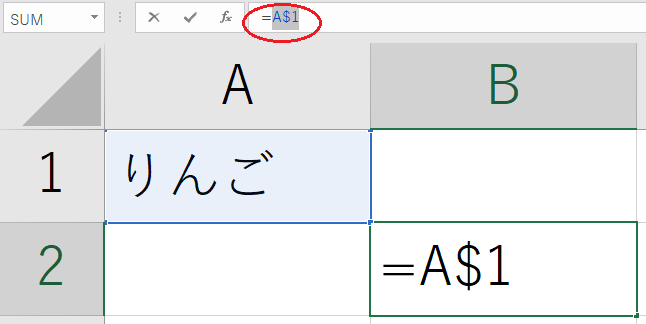
F4キーを押すたび、絶対参照→相対参照→複合参照→絶対参照…と切り替わります。
式に手入力で「$」を入れても良いのですが、ショートカットを覚えておくとすこし手間がはぶけますね。
絶対参照、相対参照、複合参照 まとめ
- 「$」をつけない式が相対参照、『現在地からどれだけ離れたセルか』を参照している
- 「$」をつけた式が絶対参照、現在地にかかわらず指定したセルを参照する
- 列や行の片方にだけ「$」をつけたのが複合参照、$をつけた行または列を固定して参照する
$をつけるかつけないかで、コピーした時の挙動がだいぶ変わることがわかりました。
セルをコピーするとき、ぜひ意識してつかってみてください。